- 設定を保存しないApexLegendsの問題は、特定のファイルおよびウイルス対策ユーティリティの読み取り専用属性設定が原因で発生することがよくあります。
- 一部のプレーヤーは、ゲームの一部の構成ファイルの属性設定を変更することにより、Apexが設定を保存しない問題を修正しました。
- Apex Legendsのゲームプレイ設定が保存されていない場合、他のプレーヤーはウイルス対策ソフトウェアを無効にする必要があるかもしれません。
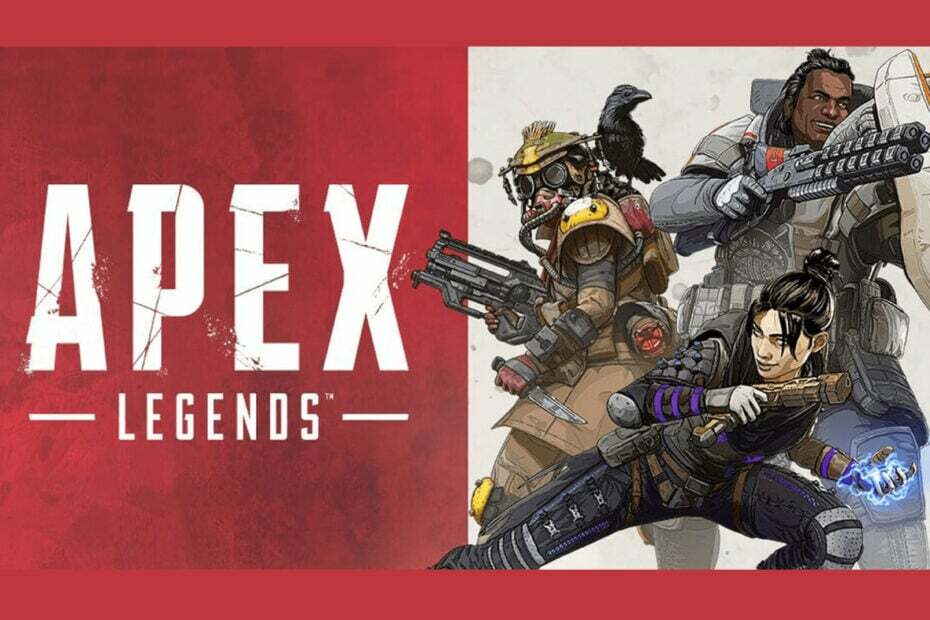
バツダウンロードファイルをクリックしてインストールします
- RestoroPC修復ツールをダウンロードする 特許技術が付属しています (利用可能な特許 ここ).
- クリック スキャン開始 問題を引き起こしている壊れたファイルを見つけるために。
- クリック 全て直す コンピュータのセキュリティとパフォーマンスに影響を与える問題を修正するため。
- Restoroはによってダウンロードされました 0 今月の読者。
エーペックスレジェンドは、Windows向けのバトルロワイヤルシューティングゲームの第一人者の1人です。 ただし、多くのプレイヤーがEAのフォーラムで、ApexLegendsが選択したものを保存しないと報告しています。 ゲーム 設定。
その結果、そのゲームの設定は、それらのプレーヤーが再起動するたびにリセットされます エーペックスレジェンド.
エーペックスレジェンドが設定を保存しないことがあるのはなぜですか?
読み取り専用のファイル属性設定は、ApexLegendsが設定を保存しない最も広く引用されている原因の1つです。 特定のApexLegends構成ファイルが読み取り専用の場合、ゲームはそれらのファイルを編集して変更を保存することはできません。 ただし、プレーヤーは選択を解除して問題を修正したことを確認しています 読み取り専用 オプション。
ウイルス対策ユーティリティがゲームに干渉(ブロック)して、新しい構成設定を保存することは、まったく珍しいことではありません。 たとえば、Windowsセキュリティの制御されたフォルダアクセス機能は、ゲームが必要な構成ファイルに変更を加えるのをブロックできます。
それとは別に、Originクラウドストレージを有効にして設定を保存しようとするApexプレーヤーでも問題が発生する可能性があります。 たとえば、そのクラウドストレージ機能は、新しく構成されたゲーム設定のアップロードに失敗する可能性があります。 その場合、Originクラウドストレージを無効にしてipconfignetworkコマンドを実行すると役立つ場合があります。
ゲーム設定を保存しないApexLegendsを修正するにはどうすればよいですか?
1. videoconfigファイルの読み取り専用設定の選択を解除します
- まず、フォルダのタスクバーボタンをクリックして、ファイルエクスプローラを起動します。
- このフォルダパスを開きます。
C:\ Users \ {username} \ Saved Games \ Respawn \ Apex \ local - そのフォルダ内のvideoconfigファイルを右クリックして、 プロパティ 真下に表示されているウィンドウを表示します。
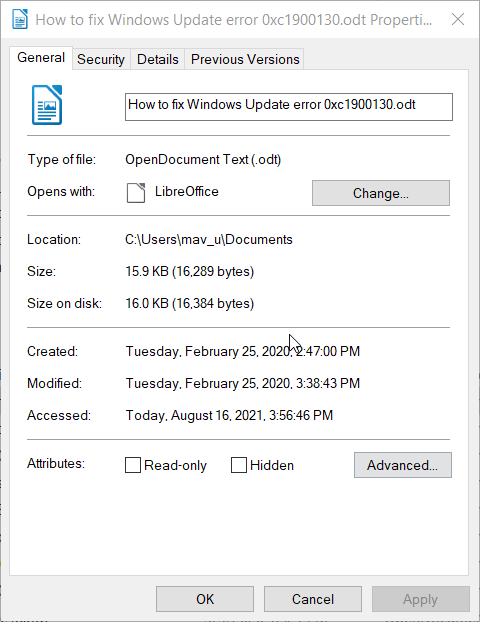
- チェックを外します 読み取り専用 ファイルのオプション属性チェックボックス。
- クリック 申し込み 新しい属性設定を保存します。
- 選択する わかった videoconfigのプロパティウィンドウを終了します。
2. プロファイルファイルの属性設定を確認してください
- Windowsでファイルエクスプローラーを開きます。
- ファイルエクスプローラーで次のフォルダーの場所に移動します。
C:/ Users / username / Saved Games / Respawn / Apex / Profile - そこでプロファイルファイルを右クリックして、そのファイルを選択します プロパティ オプション。
![プロファイルファイルの[プロパティ]オプション プロファイルファイルの頂点の凡例が設定を保存しない](/f/12a557b16719ac73f2de0a3e5ebc7e21.jpg)
- 選択を解除します 読み取り専用 チェックボックスがオンになっている場合に設定します。
- クリック 申し込み と わかった 新しいファイル属性設定を適用します。
3. video_settings_saved_quiteファイルを削除します
- デスクトップまたはラップトップでファイルエクスプローラーウィンドウを表示します。
- 次に、次のフォルダパスを参照します。
C:\ Program Files(x86)\ Origin Games \ Apex \ cfg - そのフォルダー内のvideo_settings_saved_quitファイルを選択します。
- 次に、をクリックします 家 すぐ下に表示されるタブ。
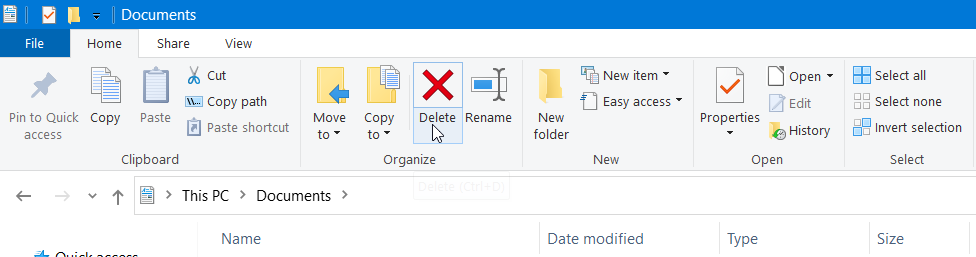
- を押します 消去 そこにあるボタンをクリックして、選択したvideo_settings_saved_quitファイルを消去します。
専門家のヒント: 一部のPCの問題は、特にリポジトリの破損やWindowsファイルの欠落に関しては対処が困難です。 エラーの修正に問題がある場合は、システムが部分的に壊れている可能性があります。 マシンをスキャンして障害を特定するツールであるRestoroをインストールすることをお勧めします。
ここをクリック ダウンロードして修復を開始します。
ノート:上記で指定したパスは、デフォルトのインストールパスです。 まだの場合 インストールされたApexLegends デフォルトのOriginパスを使用して、ゲームのcfgフォルダ用に別のディレクトリを開く必要があります。
4. Windowsセキュリティとサードパーティのウイルス対策ソフトウェアを無効にする
- まず、タスクバーの右側にあるWindowsセキュリティシステムトレイアイコンを探してクリックします。
- 次に、をクリックします ウイルスと脅威の保護 タブ。
- クリック 設定を管理する 開くには リアルタイム保護 すぐ下に表示されるオプション。
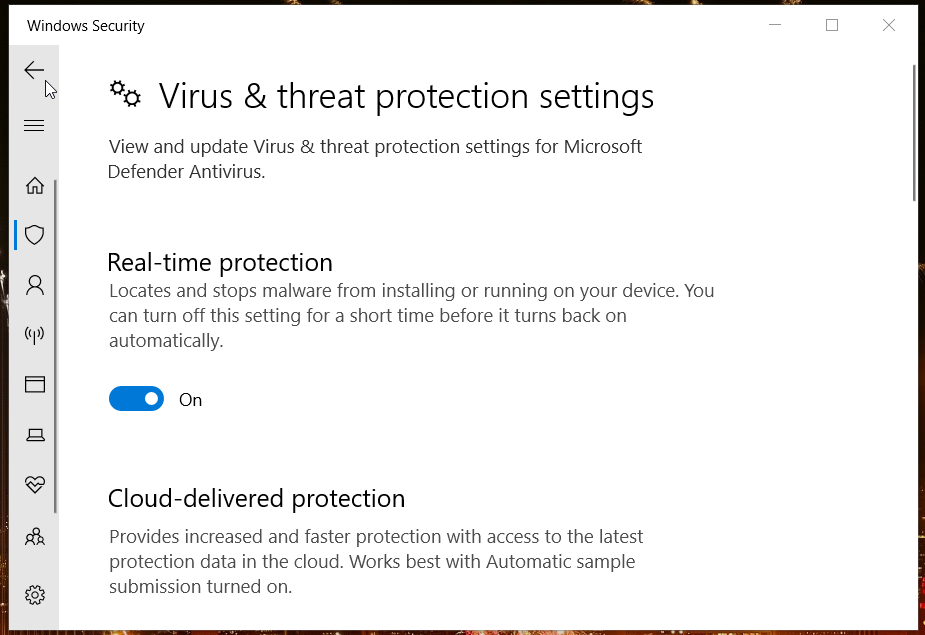
- トグルオフ リアルタイム保護 設定。
- その後、Windowsセキュリティを無効にしてApexLegendのゲーム設定を変更して保存してみてください。
サードパーティのウイルス対策ソフトウェアをインストールしているプレーヤーは、これらのユーティリティを無効にする必要があります。 ほとんどのウイルス対策ユーティリティには、システムトレイアイコンのコンテキストメニューでシールドオプションを無効にすることが含まれています。 そのため、ウイルス対策ユーティリティのシステムトレイアイコンを右クリックして、コンテキストメニューで無効設定を探して選択します。
ノート: 必要に応じてApexLegendゲームの設定を変更した後、ウイルス対策ユーティリティをオンに戻すことをお勧めします。
5. DNSをフラッシュする
- Windows10タスクバーの検索ボックスまたは虫眼鏡アイコンをクリックします。
- キーワードを入力してください cmd コマンドプロンプトを検索します。
- [コマンドプロンプト]を右クリックして、[ 管理者として実行 昇格された権限でそのツールを開きます。
- これらの個別のコマンドを指定された順序で入力します(それぞれの後にEnterキーを押します)。
ipconfig / flushdns
ipconfig / registerdns
ipconfig / release
ipconfig / renew
netshwinsockリセット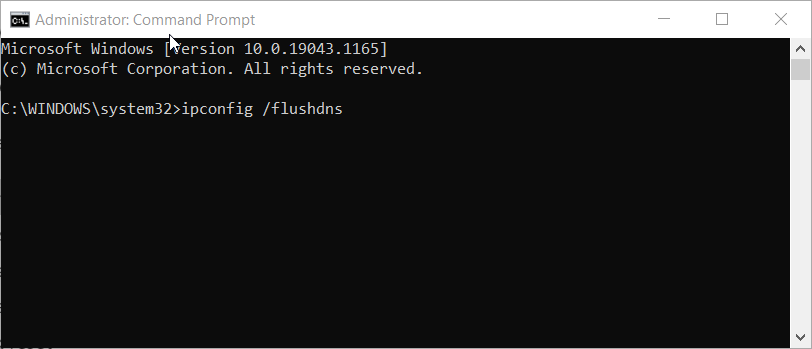
- その後、コマンドプロンプトを閉じます。
6. Originでのクラウドストレージの保存を無効にする
- Originゲームクライアントウィンドウを開きます。
- クリック 元 メニュー。
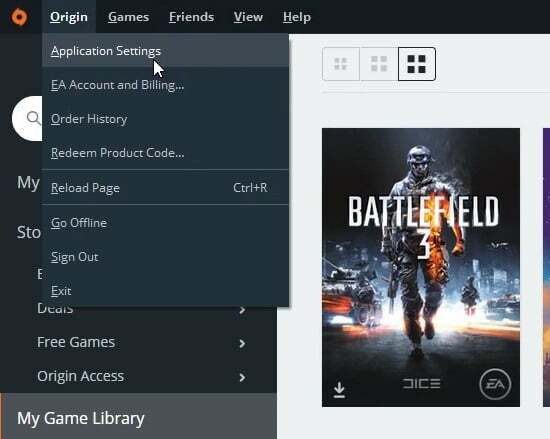
- 選択する アプリケーションの設定 さらにオプションを開きます。
- 次に、をクリックします インストールして保存 すぐ下に表示されるタブ。
![[インストールと保存]タブ 設定を保存しないタブの頂点の凡例をインストールして保存](/f/e7a591c6829cd3ecfc889b35d5ca282b.jpg)
- をオフにします 保存 クラウドストレージのオプション。
トラブルシューティングのガイダンスについての連絡先
エーペックスレジェンドが保存されないための追加の潜在的な修正がまだ必要な場合は、 EAヘルプページ Webブラウザでのそのゲームの場合。 そこからEAアカウントにサインインします。 次に、をクリックします お問い合わせ そのウェブページのボタンをクリックして、問題についてEAのサポートサービスに連絡してください。
ザ EAコミュニティフォーラム 一部のプレイヤーがApexLegends設定を保存しないように修正するのにも役立つ場合があります。 EAアカウントを持つプレイヤーは、そのフォーラムに新しいトピックを投稿できます。 そのフォーラムのApexLegendsセクションに移動して、設定を保存しないゲームに関するトラブルシューティングの投稿を追加します。
ただし、上記の潜在的な解決策により、設定が保存されないApexLegendsが修正される可能性は十分にあります。 1番目と2番目の解像度は、特に広く確認されているものです。 だから、それらの可能な修正を試してみてください。
 まだ問題がありますか?このツールでそれらを修正します:
まだ問題がありますか?このツールでそれらを修正します:
- このPC修復ツールをダウンロードする TrustPilot.comで素晴らしいと評価されました (ダウンロードはこのページから始まります)。
- クリック スキャン開始 PCの問題を引き起こしている可能性のあるWindowsの問題を見つけるため。
- クリック 全て直す 特許技術の問題を修正する (読者限定割引)。
Restoroはによってダウンロードされました 0 今月の読者。
![修正:ApexLegendsがPCで起動しない[クイックガイド]](/f/df02b5d4626006616ef3ab6e5f706fe2.jpg?width=300&height=460)

